Oglas
Ste izgubili ključno datoteko in jo morate dobiti nazaj? Ti nasveti vam bodo v nobenem trenutku pomagali obnoviti dokumente Office.
Nekaj stvari je bolj moteče kot izguba dostopa do dokumenta, s katerim delate ure. Ne glede na to, ali je bila datoteka poškodovana, izbrisana ali kako drugače izgubljena, se lahko počuti kot velika izguba časa in truda.
Na srečo datoteke, ki ste jih ustvarili s programom Microsoft Office, morda ne bodo izgubljene tako, kot se pojavijo. Za uporabo lahko uporabite več tehnik vrnite svoje delo z roba Najboljša brezplačna orodja za obnovitev podatkov za WindowsIzguba podatkov lahko kadar koli udari. Izpostavili bomo najboljša brezplačna orodja za obnovitev podatkov za Windows, ki vam bodo pomagala vrniti dragocene datoteke. Preberi več in se izogibajte začetku na novo.
Obnovite izgubljene dokumente
Tu je nekaj nasvetov, kako se izogniti katastrofi, če se vam zdi, da ste izgubili pomemben Officeov dokument.
1. Uporabite obnovitev dokumenta
Office 2016 ima vgrajene funkcije, ki vam pomagajo obnoviti svoje dokumente, če se programska oprema nepričakovano zapre. To je najpreprostejši način za povrnitev dela, zato poskusite s tem hitrim in preprostim postopkom, da preverite, ali je uspešen, preden poskusite s kakšnimi bolj zapletenimi metodami.

Kot lahko vidite zgoraj, sem med nehanjem v programu Microsoft Word neumno kliknil »Ne varči«, zato sem izgubil veliko dela na svojem dokumentu. Na srečo bo v tem primeru aplikacija začasno shranila kopijo datoteke.
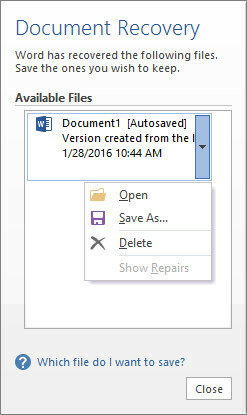
Če ga želite vrniti, še enkrat zažgete Word in odprite dokument - an starejša različica Kako ponastaviti svoje življenje na bolj produktivno različicoKateri del vašega življenja vas obtežuje? Duševni ali fizični, na neki točki boste morali presejati nered in najti temelje, da se premaknete naprej. Preberi več sporne datoteke je idealen, vendar bo vse mogoče. Če ne vidite podokna za obnovitev dokumenta, kot je prikazano zgoraj, pojdite na mapa > Upravljanje dokumenta > Povrni neshranjene dokumente.
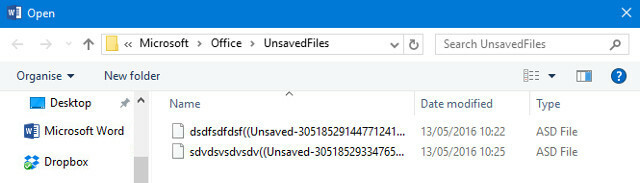
Odprlo se vam bo okno s prikazom Officeove mape UnsavedFiles. Vsi dokumenti, ki jih je programska oprema uspela obnoviti, bodo predstavljeni kot ASD datoteke - samodejne varnostne kopije, ki jih uporablja Office Suite. Kot lahko vidite, so označeni z oznako, zato boste morali uporabiti datum zadnje spremembe ali preskusne napake, da boste lahko ugotovili, ali je bil vaš dokument rešen ali ne.
2. Odkrivanje začasnih datotek
Dokumenti, ki so bili poškodovani ali izbrisani, včasih za seboj puščajo začasne različice, ki vsebujejo večino, če ne celo vsebino izvirnika. Te začasne datoteke so običajno skrite pred uporabnikom, vendar jih je enostavno odkriti, ko veste, kako.
Vnesite možnosti File Explorer v iskalno vrstico 13 najboljših brezplačnih orodij za iskanje za Windows 10Iskanje Windows je dobro samo za osnovno in priložnostno uporabo. Če iščete v sistemu Windows pogosto, vam bo morda bolje s čudovitim orodjem za iskanje drugih. Preberi več in odprite ustrezni rezultat nadzorne plošče. Preklopite na Pogled in poiščite Skrite datoteke in mape preklop radia v Napredne nastavitve odsek.
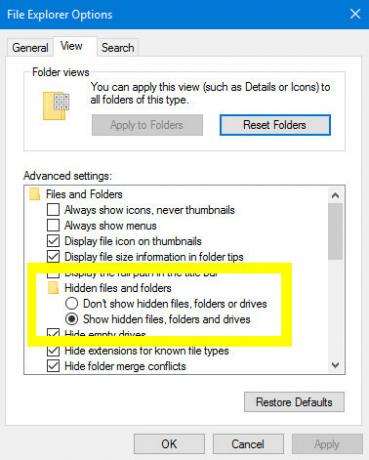
Spremenite to stikalo v Pokaži skrite datoteke, mape in pogone, kot je poudarjeno zgoraj. Zdaj se pomaknite do mape, v katero je bila shranjena poškodovana ali izbrisana datoteka, in pazite na imena datotek, ki se začnejo s tildo in končajo s pripono .tmp.
Ko najdete datoteko, ki ustreza velikosti vašega pričakovanja glede na velikost datoteke in datum spremembe, jo preimenujete in zamenjajte končnico 3 nasveti za razširitev datotek, ki jih mora vedeti vsak uporabnik sistema Microsoft OfficeO Microsoft Officeu je treba vedeti veliko, vendar so ti osnovni nasveti preprosti in uporabni, zato bi se jih morali naučiti vsi. Brez izjem. Preberi več z .docx za različice programa Word Post 2007 ali .doc za starejše iteracije. Odprite ga in preverite, ali gre za datoteko, ki ste jo iskali - in ne pozabite se vrniti nazaj in spremeniti preklop radia na Ne prikaži skritih datotek, map pogonov ko končate.
3. Preverite koš za smeti
To se morda zdi očitno, vendar je v paniki enostavno spregledati. Razen če ga nedavno niste izpraznili, Koš za smeti Naredite boljši koš za smeti s temi odličnimi orodji in trikiVečina nas zelo dobro pozna koš za smeti. Uporabljamo ga redno, in zdi se, da funkcija, ki je ne moremo veliko narediti po meri - izbrisane datoteke gredo tja in jih lahko trajno ... Preberi več bo vseboval vse datoteke, ki so bile pred kratkim izbrisane. To vključuje dokumente, ki ste jih odstranili ročno, in začasne datoteke, kot so tiste, podrobno opisane v zgornjem razdelku tega članka, zato se prepričajte, da Možnosti File Explorerja so nastavljeni na Pokaži skrite datoteke, mape in pogone ko se prijavite.
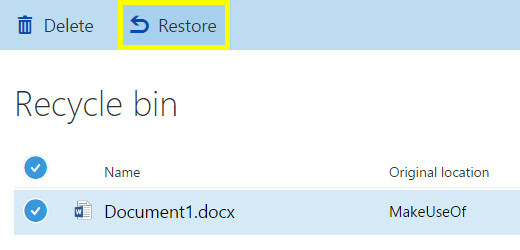
Koš je lahko resničen reševalec za uporabnike, ki delajo z Microsoftovimi spletnimi storitvami, kot sta OneDrive in Office 365. Če uporabljate osebni račun, lahko izbrisane datoteke obnovite tako, da se pomaknete v koš za smeti in uporabite Obnovi funkcijo. Če imate račun v podjetju, boste verjetno morali sprejeti datoteke s skrbnikom.
4. Uporabite pripomoček tretje osebe
Mnogo ljudi uporablja Microsoft Office, veliko ljudi pa na koncu izgubijo svoje dokumente Kako v nekaj sekundah obnoviti neshranjeni dokument Microsoft WordSte izgubili dokument Microsoft Office, ki ste ga delali? Tukaj je opisano, kako obnoviti neshranjeni osnutek in obnoviti svoje delo. Preberi več . Tako imate na voljo veliko možnosti, če želite za obnovitev dela uporabiti rešitev tretjih oseb, vendar niso vsi ti pripomočki ustvarjeni enako. Tukaj je med dvema dobrima paketoma.
Preprosta obnovitev Officea
Preprosta obnovitev Officea je celovita metoda reševanje dokumentov Office S temi nasveti dostopajte do in obnovite poškodovane datoteke OfficeVaš pomemben dokument je poškodovan in nimate varnostne kopije? Niso vsi izgubljeni! Poskusite popraviti datoteko ali poiskati varnostno kopijo, ki je niste poznali. Preberi več To je preprosto in enostavno za uporabo. Programska oprema bo na vašem trdem disku pregledala izgubljene ali poškodovane datoteke, nato pa ponudi okno za predogled, da boste lahko prelistali in poiščite dokument, ki ga iščete - kar lahko drastično zmanjša delo nog, povezano z lovljenjem teh datotek sebe.
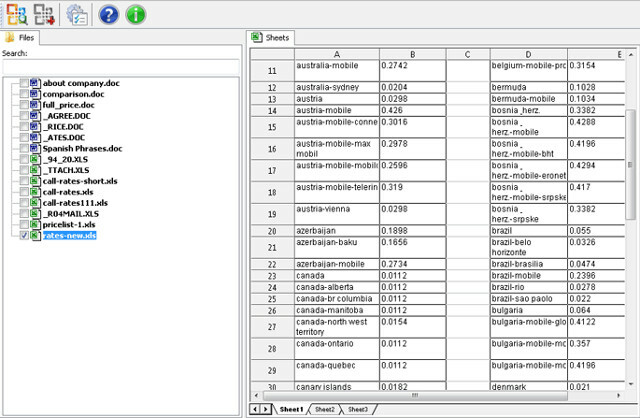
Vendar obstaja ena velika pomanjkljivost programske opreme: ne pride poceni. Osebna licenca vam bo povrnila 79,95 USD, tako da boste morali upoštevati, koliko stanejo izgubljene datoteke. Vendar obstajajo brezplačne alternative, ki lahko zagotovijo podoben rezultat.
Recuva
Recuva je pripomoček, ki ponuja svoje sposobnosti za obnovitev datotek brezplačno in za svoje preventivne ukrepe ter nekaj napredne funkcionalnosti potrebuje le licenco. Njen uporabniški vmesnik je malo bolj nereda Kako razbremeniti desni meni, kliknite Easy ModeImate morda meni z desnim klikom, ki je napolnjen s kupom bližnjic, ki jih ne potrebujete? Počistite jih s tem enim orodjem! Preberi več kot Easy Office Recovery, vendar je v večini primerov odličen nadomestek, če morate isto nalogo opraviti brezplačno.
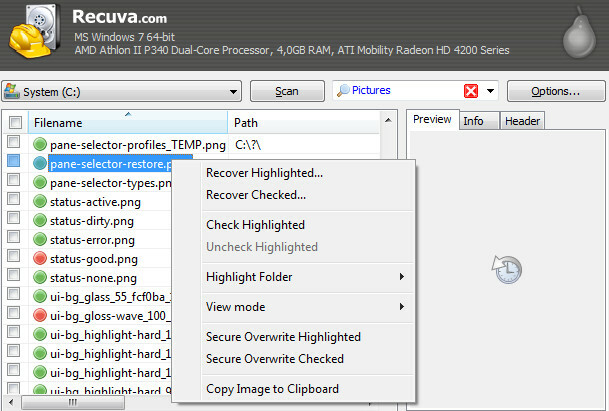
Ena od prednosti uporabe Recuve je, da lahko z njimi ureja več kot le dokumente, ustvarjene s programom Microsoft Office v primeru, da izgubite nekaj glasbe, fotografij ali česar koli drugega, bi morali imeti možnost, da jih vrnete z najmanj Razvnetost. Obstaja celo čarovnik, ki neizkušenim uporabnikom pomaga pri postopku.
Preventiva bi lahko bila lažja od zdravljenja
Preden se znajdete v situaciji, ko dokumenta ni več in si trgate lase, da bi našli rešitev, pojdite skozi nastavitve za Microsoft Office in se prepričajte, da ste zaščiteni v najboljšem primeru programske opreme zmožnosti.
Odprite program Office in se pomaknite do mapa > Opcije. Najprej se odpravite do Shrani in se prepričajte, da Podatke o samodejnem odstranjevanju shranite vsakih ___ minut spustni meni je nastavljen na malo časa in da Obdrži zadnjo samodejno shranjeno različico, če jo zaprem, ne da bi shranil potrdite polje.
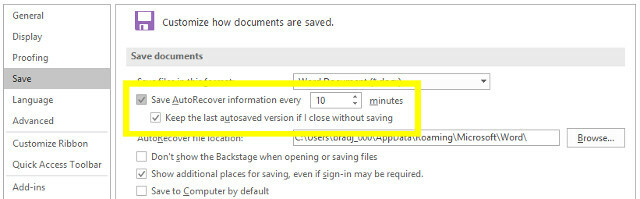
Nato se odpravite do Napredno odsek in poiščite Shrani naslov. Tukaj boste preverili polje z oznako Vedno ustvarite varnostno kopijo.
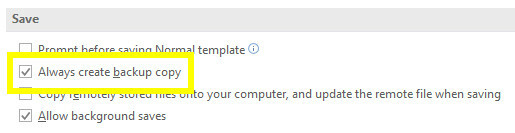
Če so te možnosti omogočene, si dajete najboljše možnosti, da se igrate varnostno kopijo dela Ultimate Vodnik za varnostno kopiranje podatkov Windows 10Povzeli smo vse možnosti za varnostno kopiranje, obnovitev, obnovitev in popravilo, ki jih lahko najdemo v sistemu Windows 10. Uporabite naše preproste nasvete in nikoli več ne obupajte nad izgubljenimi podatki! Preberi več ali različico, ki jo lahko obnovite, če vam gre kaj narobe. Potrebno je le nekaj klikov, vendar bi vam lahko prihranilo veliko časa in truda naprej po tej liniji.
Ali imate nasvet, kako obnoviti Officeove dokumente? Ali potrebujete pomoč pri edinstvenem scenariju? Če želite ponuditi ali zaprositi za pomoč, pojdite na spodnji razdelek s komentarji.
Angleški pisatelj trenutno ima sedež v ZDA. Najdi me na Twitterju prek @radjonze.


